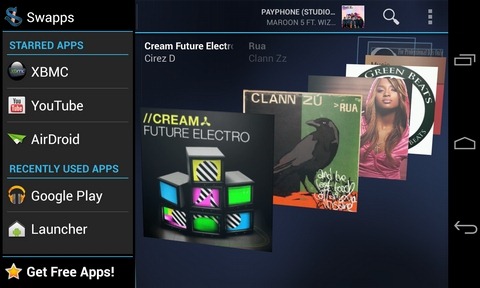Вчера я знакомил вас с оригинальным приложением, которое позволяет отказаться от, привычных нам ярлыков для запуска приложений с рабочего стола планшета или смартфона, а сегодня я хочу представить еще одну интересную программу подобного рода.
Мы привыкли к тому, что переключиться на недавно запущенные программы в операционной системе Android, достаточно легко и удобно. А как быть, если нам нужно не выходя из текущего приложения быстро запустить любую установленную на устройстве программу? Здесь нам поможет бесплатное приложение Swapps!
Программа предлагает очень простой и удобный способ запуска приложений, без необходимости закрывать текущую программу. Это приложение не только добавит удобства в повседневную работу с устройством, но и незаменимо в тех случаях, кода нужно, например, не закрывая текущего окна браузера или текстового редактора, запустить поверх него плавающий калькулятор.
Идея приложения очень проста – после установки на планшет или смартфон и запуска Swapps!, у вас появляется скрытая за одной из боковых сторон экрана, панель со списком приложений.
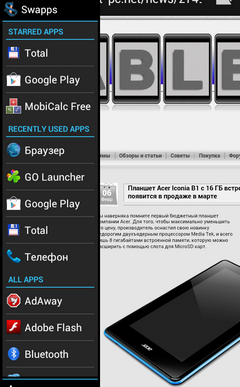
Чтобы запустить любую из установленных на устройстве программ, вам достаточно выдвинуть из-под края экрана эту панель, найти на ней нужную программу и кликнуть по ней.
Для максимально быстрого доступа к часто используемым приложениям, в верхней части этой панели отведено место, где вы можете разместить их ярлыки (Starred Apps). Количество ярлыков вы можете настроить на свое усмотрение.
Ниже расположен, отключаемый при необходимости, список последних запущенных программ (Recently Used Apps), а под ним находится список всех приложений (All Apps), установленных на вашем устройстве.
Кроме всего этого вы можете закрыть работающее в фоне приложение, нажав и удерживая его иконку на панели Swapps!
В меню настроек приложения вы увидите размер и местоположение невидимой области (здесь она обозначена зеленым цветом), за которую нужно потянуть, чтобы выдвинуть панель, а также найдете следующие опции:
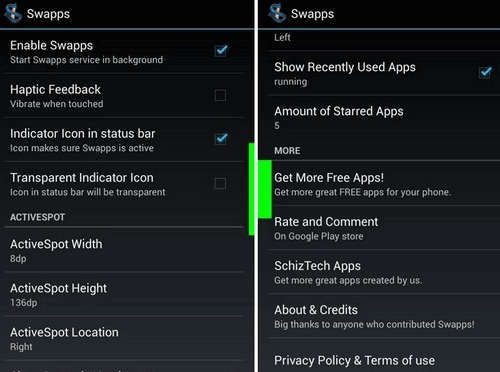
Enable Swapps! – включить панель
Haptic Feedback – включить виброотзыв
Indicator icon in status bar – индикатор работающего приложения в панели состояния
Transpsrent Indicator icon – прозрачная иконка индикатора в панели состояния
Active Spot Width – ширина области с помощью которой выдвигается панель
Active Spot Height – высота области с помощью которой выдвигается панель
Active Spot Location – местоположение панели (слева или справа)
Show Recently Used Apps – показывать недавно запущенные программы
Amount of Starred Apps – количество избранных приложений
После того как вы определитесь с количество мест для избранных приложений, вы можете расположить их в нужном порядке. Если вы хотите заменить одно из избранных приложений или освободить полностью его место, вы можете сделать это, удерживая на его иконку и выбрав в выпадающем меню соответствующий пункт.
Swapps! отлично работает как на телефонах, так и на планшетах с операционной системой Android 2.3 Gingerbread и выше.
Скачать программу вы можете абсолютно бесплатно в Google Play Маркете.
Похожие материалы:
Лучшие лончеры для Android планшетов
Программы для планшетов. QM Launcher добавит третье измерение на рабочий стол Android
Не забудьте поделиться информацией с друзьями:
Популярное прошлых лет
- Программы для Android. Как разрешить запись в папки только для чтения в программе Total Commander
- Новый Nexus 7 еще не представлен, а уже "известны" объемы его продаж
- Как убрать ненужные приложения из прошивки, до установки её на планшет или телефон.
- Универсальный ADB драйвер для Windows упрощает подключение и получение root на Android планшетах и смартфонах
- Семидюймовый планшет Ainol Novo 7 Crystal - двухъядерный процессор и Android 4.1 c ценой до 120 долларов
- Сравнительный обзор планшетов Apple Ipad 4 и Samsung Galaxy Note 10.1
- Ускорение работы Андроид устройств за счет оптимизации памяти.
- Скачать официальные обои Android 4.4 Kit Kat
- Team Viewer. Андроид версия программы для доступа к персональному компьютеру через интернет.
- Как включить меню настроек интерфейс System UI Tuner в Android 6.0 и старше (Добавлено: инструкция для Android 9, Android 10, Android 11 и 12)